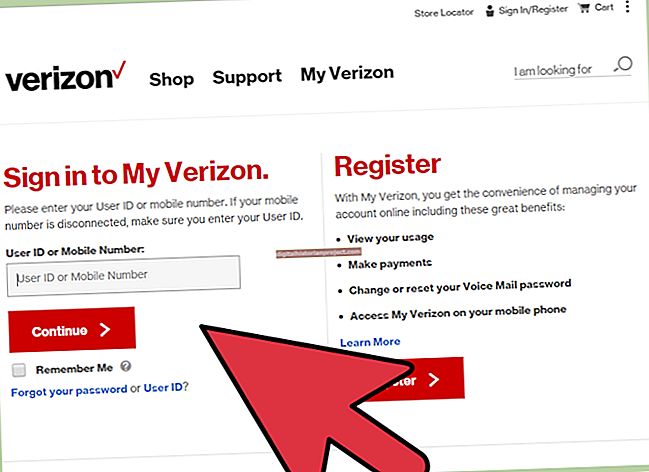L’ús de fitxers i unitats xifrades normalment és una cosa que podeu fer sense pensar-hi. En la majoria dels casos, només cal iniciar sessió a l’ordinador per accedir a les dades. Tanmateix, en alguns casos és possible que necessiteu una unitat USB especial inserida a l'ordinador abans d'iniciar la sessió. Per descomptat, si els fitxers o les claus de xifratge es perden o es corrompen, l'accés pot ser més difícil.
Hi ha tres maneres de xifrar les dades en un PC amb Windows: mitjançant el sistema de fitxers de xifratge (EFS) de Windows, BitLocker de Windows o mitjançant un programari de tercers. L’accés als fitxers dependrà del mètode utilitzat per xifrar-los.
Com obrir fitxers xifrats mitjançant EFS
EFS inclou edicions Windows 10 Pro, Enterprise i Education. Amb EFS, podeu xifrar fitxers o carpetes individuals. Els fitxers xifrats no tenen cap extensió de fitxer especial, però sí que tenen un pany que es mostra a la icona.
Per desbloquejar aquests fitxers, tot el que heu de fer és iniciar sessió a l’ordinador mitjançant la vostra contrasenya. Si algú altre inicia sessió a l'ordinador, no es poden obrir els fitxers. Les claus de xifratge EFS s’emmagatzemen a l’ordinador i també es xifren. Algú amb el coneixement final podria desbloquejar aquestes claus i accedir als fitxers xifrats.
Com obrir unitats encriptades amb Bitlocker
Bitlocker també està disponible a les edicions de Windows 10 Pro, Enterprise i Education. Bitlocker xifra tota la unitat d'emmagatzematge. La majoria d’ordinadors que utilitzen Bitlocker tenen un xip especial integrat a la placa base, anomenat Trusted Platform Module o TPM. Aquest xip emmagatzema parts de les claus de xifratge i, si detecta que algú intenta obtenir accés no autoritzat a l’ordinador, el bloquejarà.
El mètode de desbloqueig de la unitat per accedir als seus fitxers depèn de la configuració de Bitlocker. En alguns casos, només cal que introduïu la vostra contrasenya per accedir a la unitat. En altres casos, haureu d’inserir una unitat USB preconfigurada abans d’engegar l’ordinador. Si la unitat USB no està connectada a l'ordinador, quedareu bloquejat.
Com desxifrar EFS sense certificat
De vegades, els fitxers i les claus de xifratge es poden corrompre a causa, per exemple, d'un error del disc dur. També és possible perdre l'accés a un fitxer xifrat perquè heu mogut fitxers o heu actualitzat l'ordinador.
Si heu utilitzat EFS o un programari de tercers per xifrar un fitxer, és possible que el pugueu desbloquejar mitjançant les seves propietats. Feu clic amb el botó dret al fitxer a l'Explorador de fitxers i seleccioneu Avançat i després esborreu el fitxer Xifra el contingut per protegir les dades casella de selecció. Si això no funciona, poseu-vos en contacte amb el proveïdor de programari.
Afegir usuaris a una llista de permisos EFS de fitxers xifrats
Els desenvolupadors de programari o enginyers de xarxes amb coneixements del llenguatge C ++ poden afegir usuaris addicionals a la llista de permisos d’un fitxer xifrat. Microsoft té disponible el codi de mostra que afegirà un nou camp de recuperació de dades al fitxer xifrat mitjançant AddUsersToEncryptedFile funció. El nou usuari haurà d'haver tingut accés al fitxer abans perquè això funcionés, com ara ser algú propietari del fitxer o fer-hi canvis en el passat.
Com accedir als fitxers xifrats des de Ransomware
El ransomware continua sent una greu amenaça per a les empreses, els consumidors i els governs locals. Si el vostre equip o xarxa d’ordinadors ha estat atacat, hi ha una gran possibilitat que mai no pugueu tornar-hi a accedir. No obstant això, hi ha eines disponibles per a empreses de bona reputació que poden desxifrar alguns o tots els vostres fitxers. L’èxit de l’ús d’aquestes eines dependrà de la versió de malware que s’hagi utilitzat per atacar els vostres sistemes.
Per descomptat, la millor defensa contra el ransomware és practicar bons hàbits de seguretat:
- Feu còpies de seguretat periòdiques dels fitxers més importants i emmagatzemeu-los fora de línia (desconnectats de l’ordinador o de la xarxa) o emmagatzemeu-los amb una solució d’emmagatzematge al núvol.
- Instal·leu sempre actualitzacions i pedaços crítics al vostre sistema operatiu i programari.
- Utilitzeu programes antivirus i anti-malware fiables i manteniu-los actualitzat.
- No obriu fitxers adjunts de correu electrònic ni feu clic a enllaços si no esteu segur del contingut.